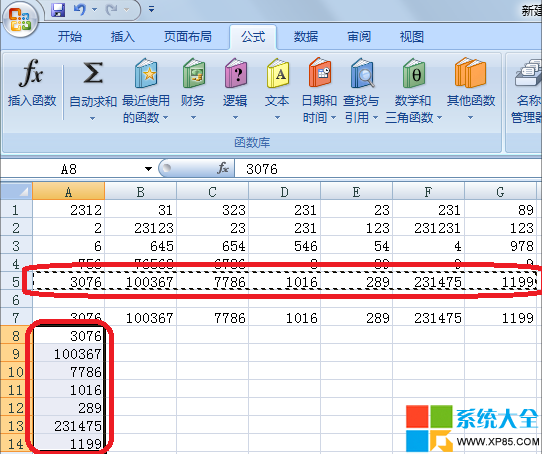我們在進行excel表格數據處理的時候,常常會遇到將橫向的數據復制到別的位置,但是要求要豎向放置以便處理的問題,這篇經驗將為大家解答怎麼快速進行切換這個問題。
1.打開要處理的excel表格
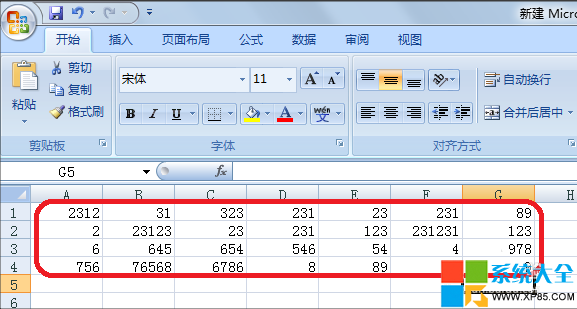
2.我們這裡簡單的利用求和公式來計算一下數據
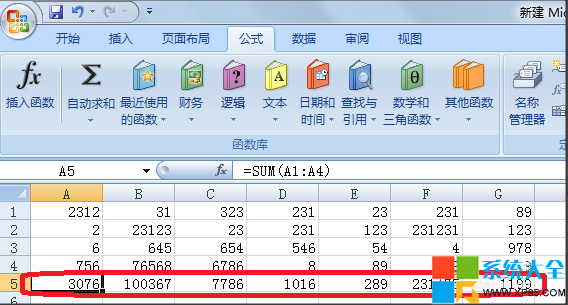
3.選中要復制(ctrl+c)的數據(呈虛框狀態)
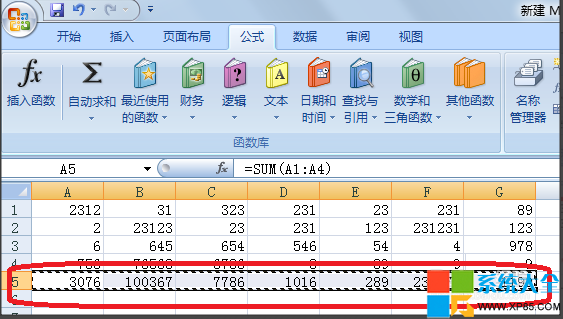
4.將選中的數據選擇性粘貼到別的位置,這時數據還是橫向的
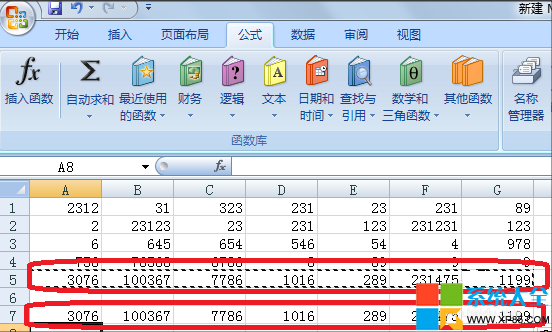
5.為了改變這一現狀,我們單擊右鍵,選擇選擇性粘貼按鍵,進入對話框
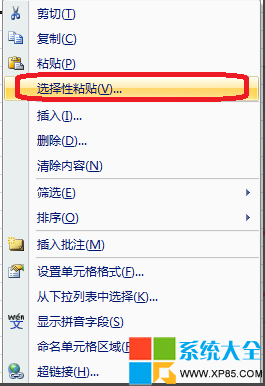
6.在對話框中選擇轉置按鍵,點擊確定即可
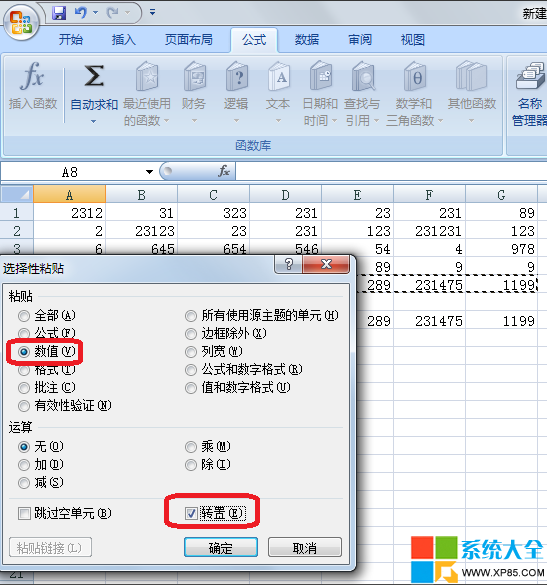
7.這是粘貼的內容變成了豎向數據,大功告成